Sincronizarea tabelelor de calcul Microsoft Excel permite ca modificările efectuate într-o foaie să fie preluate automat de alta. Această funcție este utilă pentru a lega informații din diverse foi de lucru sau chiar din fișiere Excel separate. Vă prezentăm trei metode pentru a realiza acest lucru.
Sincronizarea foilor de calcul Excel prin funcția Lipire cu legătură
Funcția „Lipire cu legătură” oferă o modalitate ușoară de a sincroniza datele. De exemplu, puteți crea o foaie de rezumat care centralizează totalul vânzărilor din mai multe foi de lucru.
Începeți prin a deschide fișierul Excel, dați clic pe celula pe care doriți să o legați și alegeți „Copiere” din meniul „Acasă”.
Apoi, selectați celula în care doriți să apară legătura, dați clic pe săgeata de lângă butonul „Lipire” și alegeți „Lipire cu legătură”.
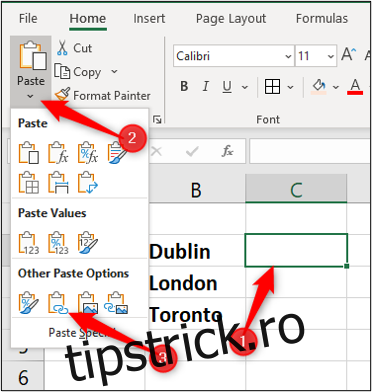
În bara de formule se va afișa adresa celulei sincronizate. Aceasta include numele foii de lucru și adresa celulei specifice.
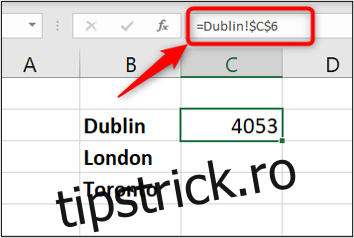
Sincronizarea foilor de calcul Excel prin formule
O altă variantă este crearea manuală a formulei, fără a utiliza opțiunea „Lipire cu legătură”.
Sincronizarea celulelor între diferite foi de lucru
În primul rând, dați clic pe celula unde doriți să creați legătura și introduceți semnul „=”.
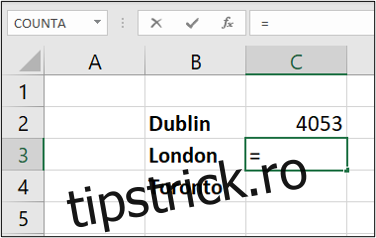
Apoi, selectați foaia de lucru care conține celula dorită. Referința acestei foi va apărea în bara de formule.
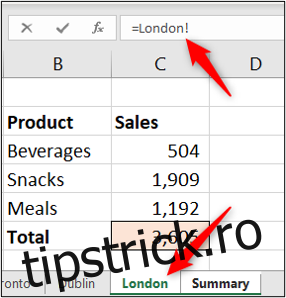
În cele din urmă, dați clic pe celula pe care doriți să o legați. Formula completă va fi afișată în bara de formule. Apăsați tasta „Enter”.
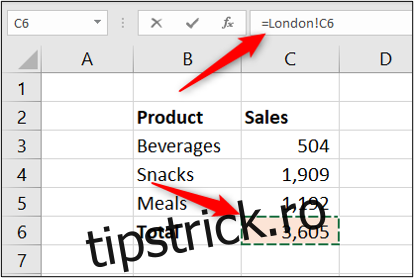
Sincronizarea celulelor între registre de lucru separate
De asemenea, vă puteți conecta la o celulă dintr-o foaie de lucru situată într-un alt registru. Pentru a realiza acest lucru, asigurați-vă că celălalt registru este deschis înainte de a crea formula.
Dați clic pe celula de unde doriți să pornească legătura și introduceți „=”. Comutați la celălalt registru de lucru, selectați foaia și dați clic pe celula dorită. Numele registrului va precede numele foii în bara de formule.
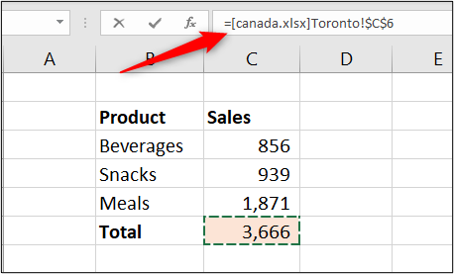
Dacă registrul la care v-ați conectat este închis, formula va afișa calea completă către fișier.
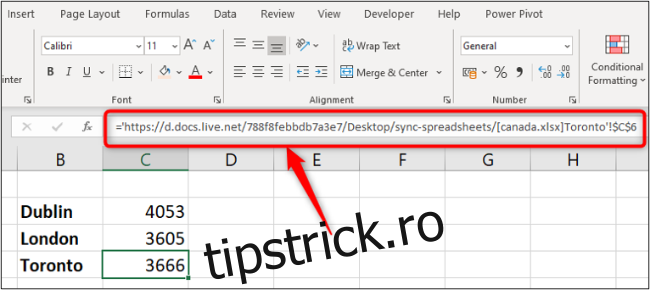
Când deschideți registrul care conține legături către altul, este posibil să primiți o notificare prin care vi se cere să activați actualizarea link-urilor, în funcție de setările de securitate.
Dați clic pe „Activați conținutul” pentru a asigura preluarea automată a modificărilor din celălalt registru.
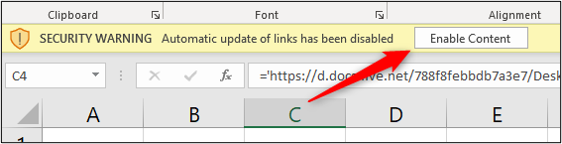
Sincronizarea foilor de calcul Excel prin funcții de căutare
Metodele anterioare de sincronizare utilizează legături directe către celule specifice. Însă, în unele cazuri, acest lucru nu este ideal, deoarece legătura poate returna o valoare incorectă dacă datele sunt sortate și mutate în altă celulă. În aceste situații, funcțiile de căutare sunt mai potrivite.
Există mai multe funcții de căutare, dar cea mai frecvent utilizată este CĂUTAREV, pe care o vom exemplifica.
Să presupunem că avem o listă cu date despre angajați.
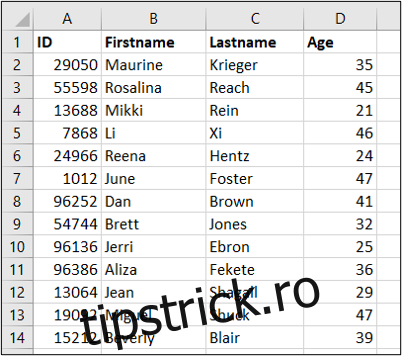
Într-o altă foaie de lucru, avem date despre instruirile angajaților. Dorim să căutăm și să afișăm vârsta angajaților pentru analiză.
Funcția CĂUTAREV are nevoie de patru parametri: valoarea de căutat, locul de căutare, numărul coloanei cu valoarea de returnat și tipul de căutare.
Am folosit următoarea formulă:
=CĂUTAREV(A2,Angajați!A:D,4,FALS)
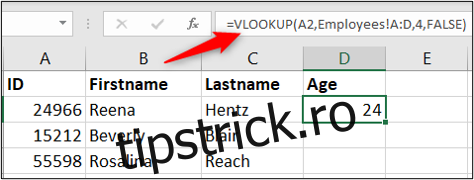
A2 reprezintă ID-ul angajatului căutat în foaia „Angajați” în intervalul A:D. Coloana 4 a acestui interval conține vârsta. „FALS” specifică o căutare exactă a ID-ului.
Alegerea metodei de sincronizare a foilor de calcul Excel depinde în mare măsură de structura datelor și de modul în care acestea sunt utilizate.